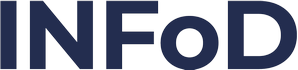Foros: Cómo participar y responder
← volver a Tutoriales Campus Virtual INFD Las respuestas o participaciones en los foros se ordenan por fecha. La primera que vemos siempre es la última que se ha publicado. Se puede responder de varias maneras: escribiendo en el editor de la solapa Texto, en el que también se le puede insertar imágenes o recursos … [+]